CAST Online Library
UNIGRAPHICS NX
Моделирование свободных форм
Обзор возможностей моделирования свободных форм
Использование конструктивных элементов свободной формы
В этом разделе Вы выполните следующие задачи.
-
Настроите панели инструментов для создания и редактирования конструктивных элементов.
-
Установите параметры моделирования для конструктивных элементов свободной формы.
-
Освоите технику создания, основанную на использовании доступной геометрии.
Раздел Моделирование свободных форм показывает как создавать более "стилизованные" конструктивные элементы, чем просто изогнутые поверхности. Большинство из этих конструктивных элементов будут листовыми телами.
Открытие файла модели
|
|
Откройте файл fff_fff_1.prt. |
Появляется листовое тело свободной формы.
|
|
Запустите модуль Modeling (Моделирование). |
Этот волнистый конструктивный элемент создан из двух кривых: одна сверху, вторая снизу листа.
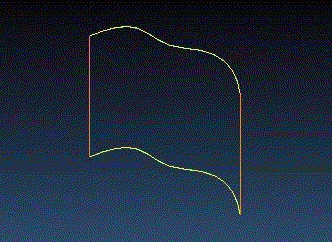
Для данного занятия желательно настроить панели инструментов для более лёгкого создания и редактирования геометрии.
Настройка панелей инструментов
Вы должны отобразить следующие панели инструментов: Free Form Feature (Поверхности свободной формы), Edit Free Form Feature (Изменить поверхность свободной формы), Form Feature (Свободные формы), Feature Operation (Операции с элементом) и Edit Feature (Изменить элемент).
|
|
Если эти панели инструментов не отображены на экране,
выберите из меню
View |
Появляется диалоговое окно Customize (Настройки).
|
|
В диалоговом окне Customize (Настройки) выберите закладку Toolbars (Панели) и выберите панели инструментов, которые Вы желаете отобразить: Free Form Feature (Поверхности свободной формы), Edit Free Form Feature (Изменить поверхность свободной формы), Form Feature (Свободные формы), Feature Operation (Операции с элементом) и Edit Feature (Изменить элемент). |
|
|
Для определения иконок для панелей инструментов перейдите на закладку Commands (Команды), выбирайте название панели инструментов из списка Toolbars (Панели) и выберите все иконки для каждой из панелей. |
|
|
Закройте диалоговое окно. |
Панели инструментов Free Form Feature (Поверхности свободной формы), Edit Free Form Feature (Изменить поверхность свободной формы), Form Feature (Свободные формы), Feature Operation (Операции с элементом) и Edit Feature (Изменить элемент) отображены на экране и Вы можете разместить их по своему усмотрению.
Иконки для редактирования конструктивных элементов, которые будут использоваться в данном разделе.
Настройка основных параметров моделирования
Вы можете использовать Preferences ![]() Modeling
(Настройки
Modeling
(Настройки ![]() Моделирование) для установки параметров как линейный и угловой допуск,
плотность, единицы плоскости и сетки поверхности.
Моделирование) для установки параметров как линейный и угловой допуск,
плотность, единицы плоскости и сетки поверхности.
|
|
Выберите Preferences |
|
|
Выберите закладку General (Основные) |
Закладка General (Основные) диалогового окна Modeling Preferences (Настройки Моделирования) отобразит следующие опции.
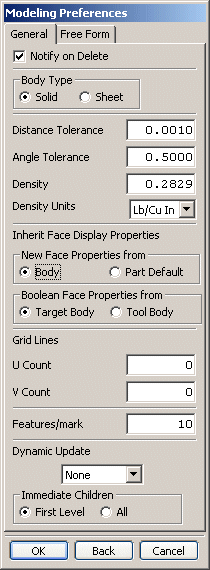
За полной информацией о каждой из опций обращайтесь к Unigraphics NX online help.
Определение типа тела
Опция Body Type (Тип тела) используется с Through Curve Mesh (Через сетку кривых), Through Curves (Через кривые), Swept (Поверхность заметания), Section Body (Конические поверхности) и Ruled (Линейчатая поверхность).
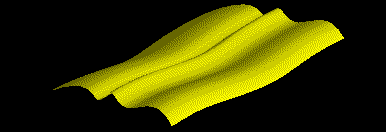
|
|
Измените Body Type (Тип тела) на Solid (Тело). |
Допуск
Distance Tolerance (Линейный допуск) является многоцелевым допуском, используемым многими функциями моделирования; и часто максимально допустимым расстояние между истинным теоретическим листом и результирующим приближенным листом, который создает система. Методы создания конструктивного элемента, которые используют аппроксимацию, требуют определения допуска расстояния.
Angle Tolerance (Угловой допуск) - максимальный допустимый угол между нормалью истинного теоретического листа и нормалью листа, который создает система. Некоторые методы требуют применения углового допуска.
Даже когда был применён допуск расстояния, возможно, следует добавить больше сегментов, чтобы применить угловой допуск. Если Вы находите, что созданный лист имеет чрезмерное количество данных или что создание листа требует слишком много времени, Вы можете увеличить угловой допуск или, возможно, сделать угловой допуск очень большим, чтобы исключить допуск из рассмотрения.
Сетка линий
Сетка отображает конструктивный элемент, помогая визуализировать конструктивный элемент свободной формы.
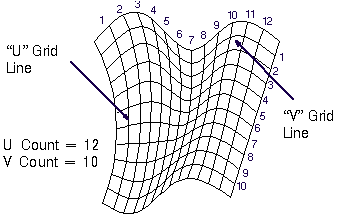
Значения Grid Line U Count и V Count - число кривых сетки в U и V направлениях модели, которую Вы создаёте. Для изменения значений просто напечатайте новое значение в поле U Count (Кол-во по U) и V Count (Кол-во по V) и нажмите кнопку OK в диалоговом окне Modeling Preferences (Настройки Моделирования).
Если сетка получилась редкой, то поверхность может получиться не гладкой. Для лучшего отображения Вам может понадобиться увеличить число линий сетки. Число линий в сетке не оказывает воздействия на действительную поверхность (только на её отображение).
Установка параметров для моделирования свободных форм
|
|
Выберите закладку Free Form (Свободные формы) в диалоговом окне Modeling Preferences (Настройки Моделирования). |
Диалоговое окно отображает опции, которые используются для конструирования свободных форм.
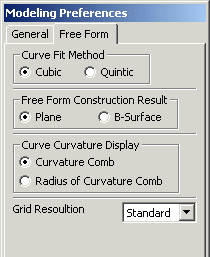
Free Form Construction Result (Результат построения поверхности)
Опция Free Form Construction Result (Результат построения поверхности) контролирует будете ли Вы создавать плоскость или B-поверхность для данного конструктивного элемента свободной формы: Through Curves (Через кривые), Through Curve Mesh (Через сетку кривых), Swept (Поверхность заметания) и Ruled (Линейчатая поверхность).
При включенной опции Plane (Плоскость) получится плоская поверхность. Использовании опции B-Surface (В-поверхность) предписывает системе создавать B-поверхность.
Использование связанных плоских поверхностей вместо B-поверхностей повышает эффективность и надежность при использовании в приложениях. Однако, если изопараметрические или плавные кривые поверхности являются важными для Вашего приложения, опция B-Surface (В-поверхность) дает Вам управление над этими данными.
Curve Fit Method (Метод аппроксимации кривой)
Эта опция управляет методом пригонки использованным, когда кривые должны быть приближены сплайнами. Если результат может точно копироваться сплайном любой степени, то будет создан сплайн.
Cubic (Кубический) использует сплайны третьего порядка. Если Вы должны передавать сплайновую геометрию в другую систему, которая поддерживает сплайны только третьего порядка, Вы должны использовать эту опцию.
Опция Quintic (5 порядок) использует сплайны 5-го порядка. Сплайны, созданные с помощью опции Quintic (5 порядок) будут лучше копировать свойства искривления истинной кривой.
|
|
Закройте диалоговое окно Modeling Preferences (Настройки Моделирования). |
Обзор возможностей моделирования свободных форм